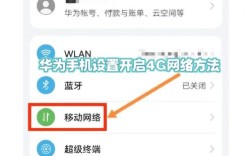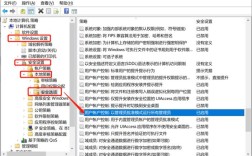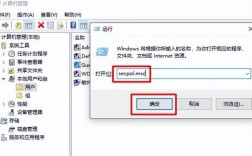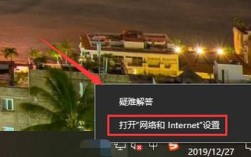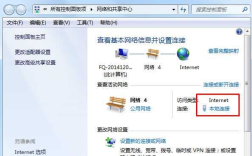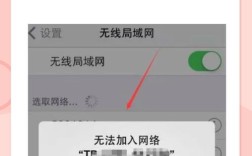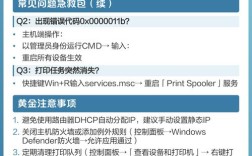核心概念
- 主机:指直接连接了打印机的电脑,这台电脑需要将打印机设置为“共享”。
- 客户端:指局域网内其他需要使用该打印机的电脑。
- 工作组:确保所有电脑都在同一个工作组内,是能够互相发现和访问的基础。
第一部分:在主机(连接打印机的电脑)上设置共享
步骤 1:确认打印机已正确连接并安装驱动
- 将打印机通过 USB 线连接到主机电脑。
- 确保主机上的打印机驱动已正确安装,您可以在“控制面板” -> “设备和打印机”中看到该打印机图标,状态应为“就绪”。
- 重要提示:为了客户端能顺利安装驱动,建议您在主机上安装官方完整版驱动,而不仅仅是 Windows 自带的通用驱动。
步骤 2:启用网络发现和文件共享
这是最关键的一步,决定了你的电脑能否被网络中的其他设备发现。

-
打开“控制面板”(可以在开始菜单中搜索)。
-
选择“网络和共享中心”。
-
在左侧菜单中,点击“更改高级共享设置”。
-
您会看到“专用”、“来宾或公用”等几种网络配置 profiles,请确保您当前连接的网络类型(通常是“工作网络”或“家庭网络”)被展开。
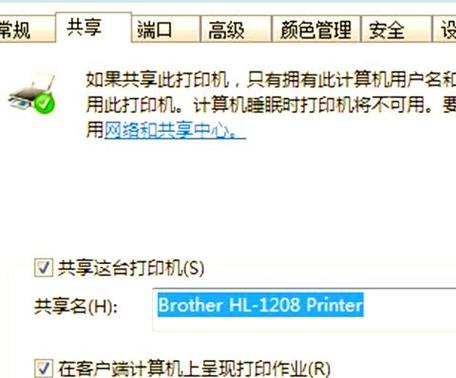 (图片来源网络,侵删)
(图片来源网络,侵删) -
启用网络发现:选择“启用网络发现”。
-
启用文件和打印机共享:选择“启用文件和打印机共享”。
-
关闭密码保护共享(可选但推荐):
- 为了方便客户端访问,可以选择“关闭密码保护共享”,这样局域网内的其他用户可以直接访问,无需输入用户名和密码。
- 如果您希望更安全,可以选择“启用密码保护共享”,但客户端在连接时需要输入主机上一个有效用户的用户名和密码。
-
点击“保存修改”。
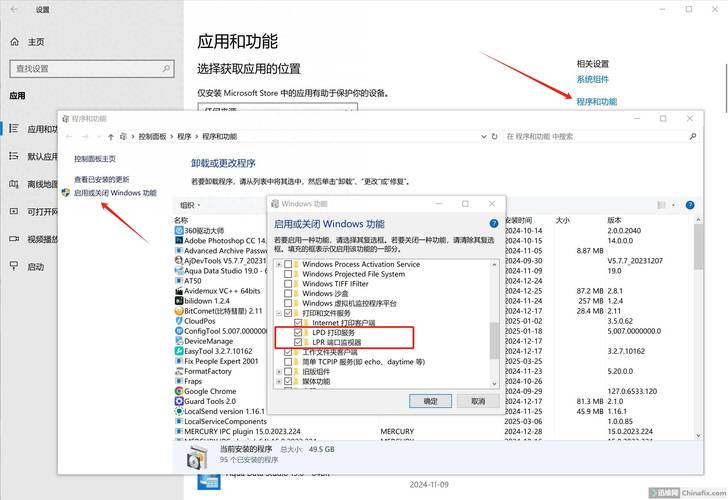 (图片来源网络,侵删)
(图片来源网络,侵删)
步骤 3:共享打印机本身
-
再次进入“控制面板” -> “设备和打印机”。
-
找到您想要共享的打印机图标,在其上右键单击,选择“打印机属性”。
-
在弹出的窗口中,切换到“共享”选项卡。
-
勾选“共享这台打印机”。
-
在“共享名”输入框中,为您的打印机起一个简单的名字,
HP-LaserJet或Office-Printer,这个名字将是客户端搜索到的名称。 -
(可选)如果您网络中有不同操作系统的电脑(Windows XP),可以点击“其他驱动程序”,然后勾选相应的系统版本(如 x86, x64),点击“确定”后会提示您插入驱动安装光盘或指定驱动路径,这能极大简化客户端的安装过程。
-
点击“应用” -> “确定”保存设置。
至此,主机端的设置已经完成,这台打印机现在已经在局域网中“广播”自己了。
第二部分:在客户端(其他电脑)上添加共享打印机
我们可以在另一台 Windows 7 电脑(客户端)上找到并使用这台共享打印机了。
通过“添加打印机”向导(最推荐)
-
在客户端电脑上,打开“控制面板” -> “设备和打印机”。
-
点击顶部的“添加打印机”。
-
系统会开始搜索网络打印机,如果搜索不到,请点击“我需要的打印机不在列表中”。
-
在弹出的窗口中,选择“按名称选择共享打印机”。
-
在输入框中,输入主机的计算机名或IP 地址,后面跟着共享打印机的名称,格式如下:
\\计算机名\共享打印机名\\WIN7-PC\HP-LaserJet- 或者使用IP地址:
\\192.168.1.100\HP-LaserJet - 如何找到计算机名? 在主机上右键点击“计算机”或“我的电脑”,选择“属性”即可看到。
-
点击“下一步”,系统会自动尝试连接并安装驱动。
-
如果一切顺利,系统会提示您“您已经成功添加了 [打印机名]”,您可以将其设为默认打印机,然后点击“完成”。
-
如果系统提示找不到驱动,或者提示“访问被拒绝”,请检查以下事项:
- 网络问题:确保两台电脑在同一局域网内,并且能互相 ping 通(在命令提示符中输入
ping 主机IP地址)。 - 防火墙:主机的 Windows 防火墙可能阻止了连接,尝试暂时关闭主机和客户端的防火墙进行测试,如果成功,则需要添加“文件和打印机共享”的例外规则。
- 密码保护:如果在主机上启用了密码保护共享,而客户端使用的是来宾账户,则会失败,您需要在客户端提供主机上一个有效账户的凭据。
- 网络问题:确保两台电脑在同一局域网内,并且能互相 ping 通(在命令提示符中输入
通过网络路径访问
- 在客户端电脑上,打开“文件资源管理器”(即“我的电脑”)。
- 在顶部的地址栏中,输入
\\主机的计算机名或\\主机的IP地址,然后按回车。 - 如果网络设置正确,您应该能看到主机的共享文件夹和那个被共享的打印机图标。
- 双击打印机图标,系统会自动安装驱动并创建打印队列,安装完成后,您就可以直接打印测试页了。
常见问题与解决方案
Q1: 为什么客户端搜索不到共享打印机?
- A1: 检查以下几点:
- 工作组:确保两台电脑在同一个“工作组”内,在“控制面板” -> “系统和安全” -> “系统” -> “更改设置” -> “计算机名”选项卡中可以查看和修改。
- 网络发现:再次检查主机上的“高级共享设置”,确保网络发现和文件共享已启用。
- 网络位置:确保主机和客户端的网络类型都设置为“家庭网络”或“工作网络”,而不是“公用网络”,公用网络的安全性最高,会阻止很多共享功能。
- 防火墙:这是最常见的原因,暂时关闭主机的 Windows Defender 防火墙,看看是否能找到,如果可以,请重新开启防火墙,并在“允许程序或功能通过 Windows Defender 防火墙”中勾选“文件和打印机共享”。
Q2: 连接时提示“Windows 无法连接到打印机,操作失败,错误 0x0000011b”
- A2: 这是 Windows 7 和 Windows 10/11 之间共享打印机的常见问题,通常与新版 SMB 协议有关。
- 在主机上,按
Win + R键,输入services.msc并回车。 - 在服务列表中,找到 Function Discovery Resource Publication 和 SSDP Discovery 服务。
- 确保这两个服务的“启动类型”为“自动”,服务状态”为“正在运行”,如果未运行,右键点击选择“启动”。
- 在客户端上,添加打印机时,在输入
\\...路径后,点击“连接前打开这个对话框(推荐)”,然后在弹出的窗口中,取消勾选“需要密码”,然后直接点击“确定”或“连接”。
- 在主机上,按
Q3: 提示“拒绝访问”怎么办?
- A3:
- 关闭密码保护共享:在主机的高级共享设置中,选择“关闭密码保护共享”是最简单的解决方法。
- 提供凭据:如果不想关闭密码保护,在客户端连接时,系统会弹出凭据输入框,输入主机上一个有管理员权限的账户和密码即可。
Windows 7 的打印机共享设置虽然步骤较多,但只要按照以下逻辑梳理,就会变得清晰:
- 主机端:装好驱动 -> 开启网络发现和共享 -> 共享打印机本身。
- 客户端端:通过添加打印机向导,输入
\\主机名\共享名进行连接。 - 排错:遇到问题,首先检查网络是否互通、防火墙是否阻止、工作组是否一致。
希望这份详细的指南能帮助您成功设置网络打印机共享!